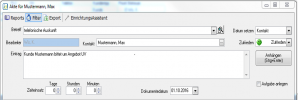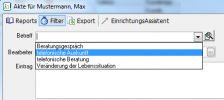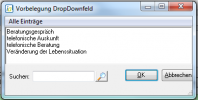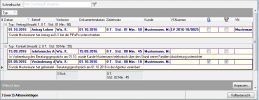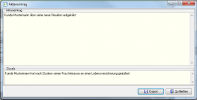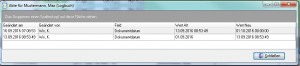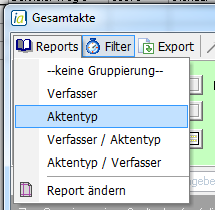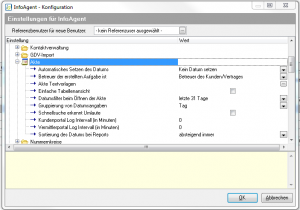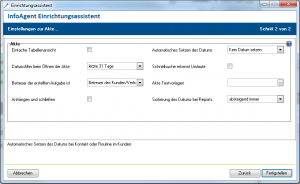Akte: Unterschied zwischen den Versionen
Jquast (Diskussion | Beiträge) (→Störfall anlegen: Abschnitt angepasst) |
(Baustein 'Zukunft' entfernt) |
||
| (28 dazwischenliegende Versionen von 2 Benutzern werden nicht angezeigt) | |||
| Zeile 1: | Zeile 1: | ||
| − | + | === Hauptansicht === | |
| − | + | ||
| − | + | ||
| + | In InfoAgent können zu den Datenbankobjekten wie | ||
* [[Kunde]] | * [[Kunde]] | ||
| Zeile 10: | Zeile 9: | ||
* [[Gesellschaft]] | * [[Gesellschaft]] | ||
| + | so genannte Akteneinträge erstellt werden. Hier wird eine kurze Notiz mit Betreff und Inhalt festgehalten. Datum, Zeit und Bearbeiter werden automatisch gespeichert. Ferner können der Zeiteinsatz, ein Dokumentdatum sowie die Kundenzufriedenheit vermerkt werden. | ||
| − | + | Im Feld '''Kontakt''' wird der Hauptkontakt voreingestellt, der durch einen beliebigen Unterkontakt des Kunden ersetzt werden kann. | |
| − | + | Bei der Erfassung kann zu einem Akteneintrag eine [[Aufgabe]] für den zuständigen Sachbearbeiter angelegt werden. | |
| + | Bei Vertragsakten ist eine automatische [[Störfall]]-Anlage möglich. | ||
| + | <gallery style="text-align:center" widths="300" heights="100" caption="Datenerfassung"> | ||
| + | Akte_Erfassung.png|Erfassungsmaske | ||
| + | Akte_Betreff_Auswahl.png|Betreff | ||
| + | Akte_Betreff_Vorbelegung.png|Vorgabewerte für Betreff | ||
| + | </gallery> | ||
| − | + | [[Datei:Akte_komplexe_Filter.png|mini|Komplexe Filter]] | |
| + | Grün hinterlegt finden sich komplexe [[Filter]], wie die Zuständigkeit, das Anlagedatum als Zeitraum sowie der Zeiteinsatz. | ||
| + | Die Vorbelegung für den Datumsfilter kann in der [[Datenbankweite Konfiguration|datenbankweiten Konfiguration]] festgelegt werden. | ||
| − | + | <gallery style="text-align:center" heights="100" widths="300" caption="Akteneinträge" perrow="2" class="float-right"> | |
| + | Akte_Akteneintraege.PNG|Akteneinträge | ||
| + | Akte_Kontextmenue.PNG|Kontext- menü | ||
| + | Gesamtakte Volltext.png|Volltext und Zusatz | ||
| + | Akte_Logbuch.PNG|Logbuch | ||
| + | </gallery> | ||
| + | In der [[Tabellen|Tabelle]] werden die Akteneinträge zu einem Objekt angezeigt. Hierbei gilt, dass auch untergeordnete Einträge berücksichtig werden (Bsp. Anzeige der Vertragsakten eines Kunden, wenn dessen Akte angezeigt wird). | ||
| + | Die '''Schnellsuche''' findet Einträge im Betreff, im Eintrag und im Zusatz. | ||
| − | + | In der Tabelle können die üblichen Anpassungen, wie [[Gruppierung]], [[Autofilter]] und [[Spalten definieren]], vorgenommen werden. Somit ist es möglich, für jeden Vorgangstyp eine eigene Ansicht anzulegen. Über das [[Kontextmenü]] können diese Funktionen aktiviert bzw. deaktiviert werden. Für die Gruppierung nach Datum kann festgelegt werden, ob nach Jahr, Monat oder Tag gruppiert werden soll. | |
| − | [[ | + | Aus dem Kontextmenü können die mit dem Eintrag verbundenen Vorgänge direkt geöffnet werden. Außerdem können Änderungen zum Betreff und zum Dokumentdatum vorgenommen werden sowie der Zusatz zum Akteneintrag und das [[Logbuch]] geöffnet werden. Hat man einmalig einen Zusatz zum Eintrag gemacht, hat {{Btn|Zusatz zum Akteneintrag}} die gleiche Funktion wie {{Btn|Volltextansicht}}. Die Volltextansicht kann in eine [[Excel]]-Datei exportiert werden. |
| − | + | === [[Bedienelemente#Menüs|Hauptmenü]] === | |
| − | + | ||
| − | + | ||
| − | + | ||
| − | ==== | + | ===== Reports ===== |
| + | [[Datei:Gesamtakte Selektion Gruppierung.png|mini|Gruppierung]] | ||
| + | [[Datei:Akte_Konfiguration.PNG|mini|Konfiguration]]<div class="tright" style="clear:none">[[Datei:Akte_Einrichtungsassistent.png|mini|Einrichtungsassitent]]</div> | ||
| + | Einheitlich wird der Report '''Gesamtakte_Akte.frf''' verwendet. Er kann von hier aus bearbeitet werden. Außerdem werden Gruppierungen für den Report nach Verfasser und Aktentyp voreingestellt. | ||
| − | + | ===== Filter ===== | |
| + | Um mehr Platz für die Anzeige der Akteneinträge zu haben, kann der Bereich für die komplexen Filter ausgeblendet werden. | ||
| − | + | ===== Export ===== | |
| + | Von hier aus kann die Akte in folgenden Formaten exportiert werden: | ||
| + | * [[Wikipedia:Extensible Markup Language|XML]] | ||
| + | * [[Wikipedia:CSV (Dateiformat)|CSV]] | ||
| + | * [[Wikipedia:Hypertext Markup Language|HTML]] | ||
| + | * [[Wikipedia:Microsoft Excel|XLS]] | ||
| − | ''' | + | ===== Einrichtungsassistent ===== |
| + | Von hier kann die Seite '''Akte''' des aus der Ersteinrichtung von InfoAgent her bekannte [[Ersteinrichtung (InfoAgent)#Schritt 3|Assistent]] aufgerufen werden. Es werden die wichtigsten Parameter zur Verfügung gestellt. Umfangreichere Einstellungen können in der [[Konfigurationsmaske|Konfiguration]] vorgenommen werden. | ||
| − | + | === Hinweis bei Datenbankobjekten === | |
| − | + | Ob es zu einem Kunden, einem Vertrag oder einem anderen Datenbankobjekt eine Akte gibt, wird in der entsprechenden Tabelle durch ein Ausrufezeichen in der Spalte '''Akte''' kenntlich gemacht. Hat der fokussierte Eintrag eine Akte, wird das Akten-Icon in der [[Werkzeugleiste]] farblich markiert. Diese Hervorhebung wird in der Werkzeugleiste der Detailansichten ebenfalls verwendet. | |
| − | + | ||
| − | + | ||
| − | + | {{Notiz|Speichern Sie Einträge über {{Btn|Anhängen}} oder mit der [[Bedienelemente#Tastenkombinationen|Tastenkombination]] '''Strg + Enter''' nicht vorschnell ab.<br>Diese sind später '''nicht mehr''' zu ändern oder zu löschen, sondern nur noch über einen Zusatz zu korrigieren oder zu ergänzen.}} | |
| − | + | {{Tipp|Die Aktennotiz hat im Kunden, im Vertrag und im Schaden noch eine Sonderfunktion: Sie können dabei im [[Bedienelemente#Menüs|Menü]] Datum setzen: ''Letzter Kontakt'' oder ''Letzte Routine'' wählen. Wenn Sie Kontakt mit dem Kunden haben (persönlich oder telefonisch) und vermerken dies als Aktennotiz, aktualisieren Sie dabei gleich mit das Datum ''Letzter Kontakt''. | |
| − | + | ||
| − | + | ||
| − | + | ||
| − | + | ||
| − | + | ||
| − | + | ||
| − | + | ||
| − | + | ||
| − | + | ||
| − | + | ||
| − | + | ||
| − | + | ||
| − | + | ||
| − | + | ||
| − | + | ||
| − | + | ||
| − | + | ||
| − | + | ||
| − | + | ||
| − | + | ||
| − | + | ||
| − | + | ||
| − | + | ||
| − | + | ||
| − | + | ||
| − | + | ||
| − | + | ||
| − | + | ||
| − | + | ||
| − | + | ||
| − | + | ||
| − | + | ||
| − | + | ||
| − | + | ||
| − | + | ||
| − | + | ||
| − | + | ||
| − | + | ||
| − | + | ||
| − | + | ||
| − | + | ||
| − | + | ||
| − | + | ||
| − | + | ||
| − | + | ||
| − | + | ||
| − | + | ||
| − | + | ||
| − | + | ||
| − | + | ||
| − | + | ||
| − | + | ||
| − | + | ||
| − | + | ||
| − | + | ||
| − | + | ||
| − | + | ||
| − | + | ||
| − | {{Tipp|Die Aktennotiz hat | + | |
Über die Auswertungen können Sie sich dann eine Liste mit allen Kunden mit denen Sie z. B. seit mehr als 6 Monaten keine Verbindung mehr hatten anzeigen lassen und zu diesen dann wieder gezielt den Kontakt aufnehmen.}} | Über die Auswertungen können Sie sich dann eine Liste mit allen Kunden mit denen Sie z. B. seit mehr als 6 Monaten keine Verbindung mehr hatten anzeigen lassen und zu diesen dann wieder gezielt den Kontakt aufnehmen.}} | ||
| − | |||
| − | |||
| − | |||
| − | |||
| − | |||
| − | |||
| − | |||
| − | |||
| − | |||
| − | |||
| − | |||
| − | |||
| − | |||
| − | |||
| − | |||
| − | |||
=== siehe auch === | === siehe auch === | ||
| − | |||
[[Gesamtakte]] | [[Gesamtakte]] | ||
| + | [[Kategorie:InfoAgent]] | ||
| + | [[Kategorie:Akte]] | ||
[[Kategorie:Kunden]] | [[Kategorie:Kunden]] | ||
[[Kategorie:Vertrag]] | [[Kategorie:Vertrag]] | ||
[[Kategorie:Schaden]] | [[Kategorie:Schaden]] | ||
| + | [[Kategorie:Störfall]] | ||
[[Kategorie:Mitarbeiter]] | [[Kategorie:Mitarbeiter]] | ||
[[Kategorie:Gesellschaft]] | [[Kategorie:Gesellschaft]] | ||
Aktuelle Version vom 11. Oktober 2016, 14:21 Uhr
Inhaltsverzeichnis
Hauptansicht
In InfoAgent können zu den Datenbankobjekten wie
so genannte Akteneinträge erstellt werden. Hier wird eine kurze Notiz mit Betreff und Inhalt festgehalten. Datum, Zeit und Bearbeiter werden automatisch gespeichert. Ferner können der Zeiteinsatz, ein Dokumentdatum sowie die Kundenzufriedenheit vermerkt werden.
Im Feld Kontakt wird der Hauptkontakt voreingestellt, der durch einen beliebigen Unterkontakt des Kunden ersetzt werden kann.
Bei der Erfassung kann zu einem Akteneintrag eine Aufgabe für den zuständigen Sachbearbeiter angelegt werden. Bei Vertragsakten ist eine automatische Störfall-Anlage möglich.
- Datenerfassung
Grün hinterlegt finden sich komplexe Filter, wie die Zuständigkeit, das Anlagedatum als Zeitraum sowie der Zeiteinsatz. Die Vorbelegung für den Datumsfilter kann in der datenbankweiten Konfiguration festgelegt werden.
- Akteneinträge
In der Tabelle werden die Akteneinträge zu einem Objekt angezeigt. Hierbei gilt, dass auch untergeordnete Einträge berücksichtig werden (Bsp. Anzeige der Vertragsakten eines Kunden, wenn dessen Akte angezeigt wird).
Die Schnellsuche findet Einträge im Betreff, im Eintrag und im Zusatz.
In der Tabelle können die üblichen Anpassungen, wie Gruppierung, Autofilter und Spalten definieren, vorgenommen werden. Somit ist es möglich, für jeden Vorgangstyp eine eigene Ansicht anzulegen. Über das Kontextmenü können diese Funktionen aktiviert bzw. deaktiviert werden. Für die Gruppierung nach Datum kann festgelegt werden, ob nach Jahr, Monat oder Tag gruppiert werden soll.
Aus dem Kontextmenü können die mit dem Eintrag verbundenen Vorgänge direkt geöffnet werden. Außerdem können Änderungen zum Betreff und zum Dokumentdatum vorgenommen werden sowie der Zusatz zum Akteneintrag und das Logbuch geöffnet werden. Hat man einmalig einen Zusatz zum Eintrag gemacht, hat Zusatz zum Akteneintrag die gleiche Funktion wie Volltextansicht. Die Volltextansicht kann in eine Excel-Datei exportiert werden.
Hauptmenü
Reports
Einheitlich wird der Report Gesamtakte_Akte.frf verwendet. Er kann von hier aus bearbeitet werden. Außerdem werden Gruppierungen für den Report nach Verfasser und Aktentyp voreingestellt.
Filter
Um mehr Platz für die Anzeige der Akteneinträge zu haben, kann der Bereich für die komplexen Filter ausgeblendet werden.
Export
Von hier aus kann die Akte in folgenden Formaten exportiert werden:
Einrichtungsassistent
Von hier kann die Seite Akte des aus der Ersteinrichtung von InfoAgent her bekannte Assistent aufgerufen werden. Es werden die wichtigsten Parameter zur Verfügung gestellt. Umfangreichere Einstellungen können in der Konfiguration vorgenommen werden.
Hinweis bei Datenbankobjekten
Ob es zu einem Kunden, einem Vertrag oder einem anderen Datenbankobjekt eine Akte gibt, wird in der entsprechenden Tabelle durch ein Ausrufezeichen in der Spalte Akte kenntlich gemacht. Hat der fokussierte Eintrag eine Akte, wird das Akten-Icon in der Werkzeugleiste farblich markiert. Diese Hervorhebung wird in der Werkzeugleiste der Detailansichten ebenfalls verwendet.
Speichern Sie Einträge über Anhängen oder mit der Tastenkombination Strg + Enter nicht vorschnell ab.
Diese sind später nicht mehr zu ändern oder zu löschen, sondern nur noch über einen Zusatz zu korrigieren oder zu ergänzen.
Die Aktennotiz hat im Kunden, im Vertrag und im Schaden noch eine Sonderfunktion: Sie können dabei im Menü Datum setzen: Letzter Kontakt oder Letzte Routine wählen. Wenn Sie Kontakt mit dem Kunden haben (persönlich oder telefonisch) und vermerken dies als Aktennotiz, aktualisieren Sie dabei gleich mit das Datum Letzter Kontakt. Über die Auswertungen können Sie sich dann eine Liste mit allen Kunden mit denen Sie z. B. seit mehr als 6 Monaten keine Verbindung mehr hatten anzeigen lassen und zu diesen dann wieder gezielt den Kontakt aufnehmen.